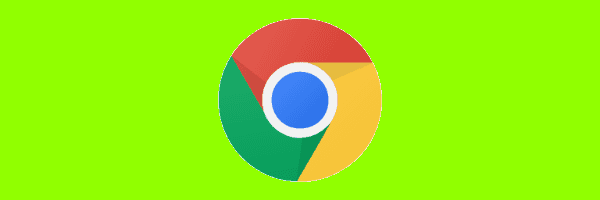
In einigen Fällen habe ich alle Einstellungen in Google Chrome verloren. Normalerweise hängt dies damit zusammen, dass meine Chrome-Profildaten beschädigt sind. Der Chrome-Browser speichert Einstellungen für jeden Benutzer in einem Ordner auf der Festplatte. Wenn diese Daten beschädigt werden, können einige oder alle Ihrer Apps, Erweiterungen, Einstellungen, Daten zum automatischen Ausfüllen, Verlauf, Designs, Lesezeichen und Kennwörter verloren gehen.
Es gibt einige Dinge, die Sie versuchen können, um Ihre verlorenen Google Chrome-Einstellungen wiederherzustellen. Die folgenden Optionen haben für mich funktioniert. Probieren Sie es aus!
1 - Vergewissern Sie sich, dass das Konto korrekt ist
Wenn Sie Google Chrome auf mehreren Geräten verwenden und Ihre Daten mit der Chrome-Synchronisierungsfunktion synchronisieren, stellen Sie sicher, dass Sie mit dem richtigen Konto bei Chrome angemeldet sind.
Wählen Sie dazu in den Windows-, MacOS- oder Linux-Versionen von Chrome die OptionSpeisekarte"Taste, dann"Bei Chrome anmelden ... “. Benutzer für iOS und Android wählen Sie die OptionSpeisekarte”  und tippen Sie auf "die Einstellungen“Und vergewissern Sie sich, dass Sie beim richtigen Konto angemeldet sind.Einloggen" Sektion…
und tippen Sie auf "die Einstellungen“Und vergewissern Sie sich, dass Sie beim richtigen Konto angemeldet sind.Einloggen" Sektion…
2 - Löschen Sie das beschädigte Profil
- Schließen Sie alle Google Chrome-Fenster, die Sie möglicherweise geöffnet haben.
- Navigieren Sie je nach Betriebssystem zum folgenden Speicherort:
- Windows 10/8/7: C: \ Benutzer \ {Benutzername} \ AppData \ Local \ Google \ Chrome \ Benutzerdaten
- OSX: ~ / Library / Anwendungssupport / Google / Chrome
- Linux: ~ / .config / google-chrome /
- Umbenennen der “Standard"Ordner zu"Standard alt“.
- Öffnen Sie Google Chrome erneut.
- Wenn Sie Ihre Daten mit Chrome Sync synchronisieren, versuchen Sie, sich erneut anzumelden (falls Sie noch nicht angemeldet sind). Hoffentlich werden jetzt alle Ihre Chrome-Daten und -Einstellungen wiederhergestellt.
Wenn Ihre Daten nach all diesen Schritten nicht wieder verfügbar sind, möchten Sie möglicherweise versuchen, Ordner vonStandard altOrdner “zu“Standard”Ordner nacheinander, um einzugrenzen, welche Daten beschädigt sind. Möglicherweise können Sie zumindest einige Ihrer Daten und Einstellungen auf diese Weise zurückholen.

